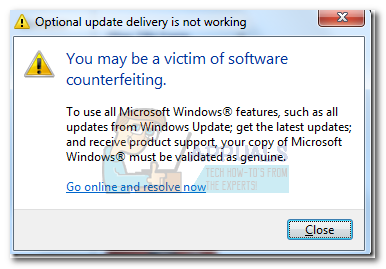Сообщение «Вы можете стать жертвой подделки программного обеспечения» – это ошибка аутентификации Windows Server , которая возникает, если отмечена лицензия Windows. как неподлинный. В Windows 7 это также может произойти из-за отсутствия ключа реестра или из-за отсутствия разрешений, связанных с учетной записью Network Service .
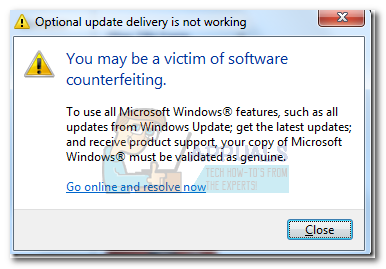
Если вы боретесь с этой конкретной проблемой, первое, что вам следует сделать, это убедиться, что ваш Установка Windows не является подделкой. Если вы купили подержанный компьютер с уже активированной версией Windows, проверьте его, чтобы найти ключ активации. Если это ноутбук, вы, скорее всего, найдете ключ продукта приклеенным где-то внизу. На настольных компьютерах он обычно размещается где-то на шасси.
Даже если у вас есть действующий лицензионный ключ, убедитесь, что он не используется более чем на одном компьютере. Если вы не купили лицензию Windows для семейного пакета (которая допускает 3 одновременные установки), вы можете использовать только один лицензионный ключ на одном компьютере. Если сервер активации Windows управляет двумя идентификационными данными, что лицензионный ключ установлен на большем количестве компьютеров, чем он должен, он пометит последнюю установку как неподлинную.
Как повторно активировать лицензию Windows 7
Если вы уверены, что у вас есть законная лицензия Windows, вы можете попробовать повторно ввести свой продукт ключ, или даже попробуйте другие средства повторной активации Windows. Начнем с экрана активации Windows. Для этого откройте окно «Выполнить» ( клавиша Windows + R ), введите « slui.exe » и нажмите Enter.
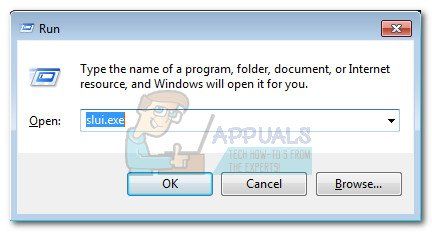
Когда вы находитесь в Windows В меню активации нажмите «Введите/введите ключ продукта еще раз» и введите его еще раз. Если это не решит проблему, вернитесь к экрану Активация Windows и нажмите Активировать Windows онлайн сейчас. Затем следуйте инструкциям на экране и посмотрите, сможете ли вы повторно активировать лицензию.
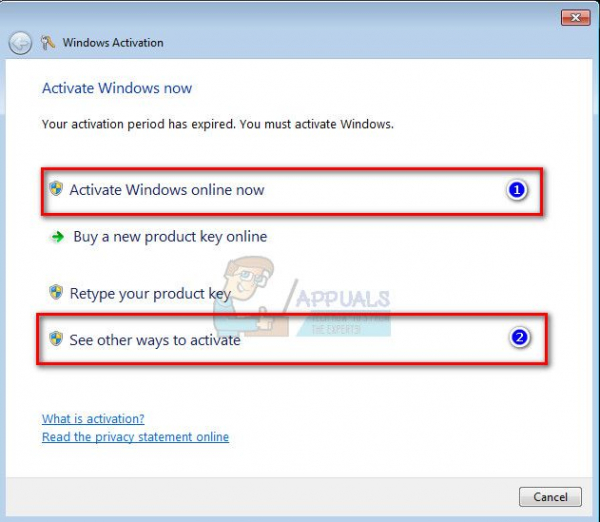
Если метод онлайн-активации не работает, нажмите Просмотреть другие способы активации и следуйте инструкциям на экране, чтобы связаться с технология Microsoft Answer. Пока ваш ключ продукта проверяется, он обязан решить вашу проблему – либо активировав вашу Windows с помощью текущего ключа продукта, либо предоставив вам другой.
Важно : Если вам не удается получить доступ к экрану Активация Windows и выполнить перечисленные выше действия, возможно, на вашем компьютере отсутствуют разрешения для некоторых ключей реестра, которые не позволят вам получить доступ к экрану активации.. Есть два возможных исправления, которые решат эту проблему и позволят повторно активировать Windows с помощью ключа продукта. Но прежде чем приступить к ним, выполните шаги проверки, перечисленные ниже, чтобы узнать, применимы ли они к вашей ситуации.
Есть способ определить, будут ли эффективны два приведенных ниже исправления. . Для этого откройте окно «Выполнить» ( клавиша Windows + R ), введите « slui.exe » и нажмите Enter. Если вы можете войти в меню Активация Windows , нет смысла пробовать исправления, указанные ниже, поскольку они не будут эффективными. Однако, если вы получаете сообщение об ошибке «0x80070005 Доступ запрещен» , вам рекомендуется выполнить два указанных ниже исправления, поскольку проблема, скорее всего, вызвана отсутствующим ключом реестра или из-за проблемы с разрешением.
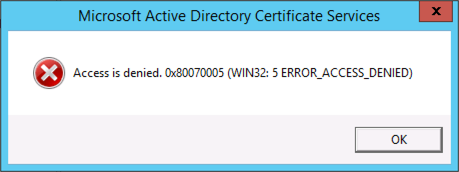
Метод 1. Отключить групповую политику Plug and Play
Эта ошибка активации Windows часто вызывается ключом реестра, который называется HKU S-1-5-20 . Чтобы процесс проверки произошел, учетная запись Network Service должна иметь полный контроль и разрешения на чтение для ранее указанного ключа.
Как отмечают некоторые Пользователи, столкнувшиеся с этой конкретной проблемой, часто возникают в результате применения объекта групповой политики (GPO) на компьютере под управлением Windows. Поскольку служба лицензирования использует Plug and Play для получения информации об оборудовании, этот параметр может ввести службу активации в заблуждение и заставить ее поверить в то, что активированная служба выходит за рамки допустимых значений.
Следуйте инструкциям, чтобы отключить Plug and Play Политика, чтобы узнать, несет ли он ответственность за «Вы можете стать жертвой подделки программного обеспечения» error:
- Нажмите клавишу Windows + R , чтобы открыть окно “Выполнить”. Введите « rsop.msc » и нажмите Enter , чтобы открыть Результирующий набор политик .
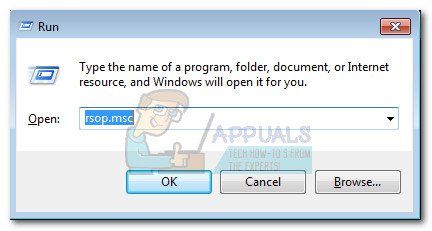
- В окне Результирующего набора политик перейдите в следующее место: Конфигурация компьютера > Политики> Настройки Windows> Настройки безопасности> Системные службы.
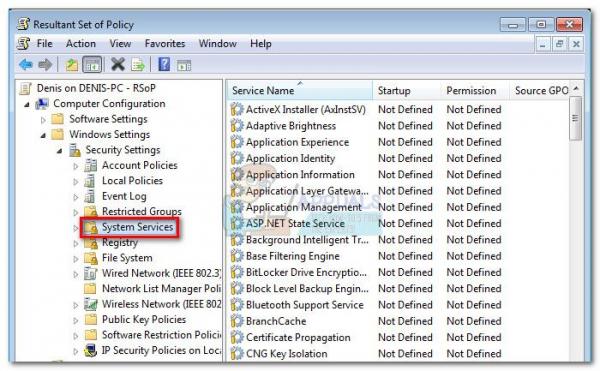
- Затем прокрутите левую панель и найдите Plug and Play . Если значения Startup и Permission , связанные с Plug and Play , отличаются от Not Defined , выполните следующие действия.
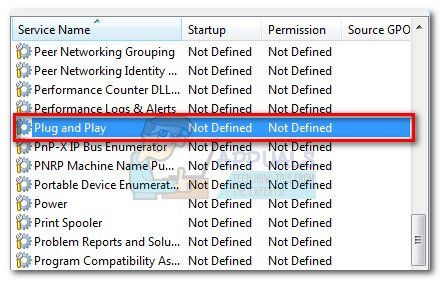
Примечание. Если вы видите два значения, перечисленные как Not Defined , сразу переходите к способу 2.. - Щелкните правой кнопкой мыши Plug and Play , выберите Свойства , затем измените групповую политику на Запуск и Разрешение на Не определено .
- Закройте Результирующий набор окна политики и перезагрузите компьютер. Как только ваша система загрузится, проверьте, можете ли вы активировать Windows.
Если вы все еще получаете то же «0x80070005 Доступ запрещен», перейдите к методу 2.
Метод 2: измените разрешения для сетевой службы
Если служба Plug and Play не была ответственна за вашу проблему, давайте выясним, вызвана ли проблема отсутствием разрешения на ключ реестра. Это может оказаться причиной того, что ваш компьютер выходит из строя.
Следуйте пошаговым инструкциям ниже и добавьте необходимые разрешения Network Service с помощью Редактор реестра :
- Нажмите клавишу Windows + R , чтобы открыть окно выполнения. Введите « regedit » и нажмите Enter , чтобы открыть редактор реестра.
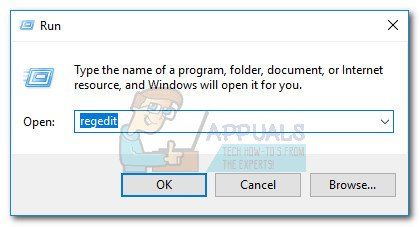
- В редакторе реестра перейдите к HKey_Users , щелкните правой кнопкой мыши S-1-5-10 и выберите Разрешения.
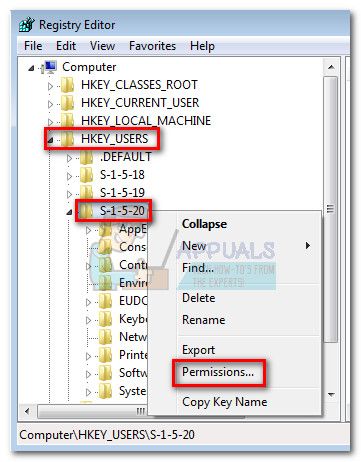
- На экране Разрешения для S-1-5-20 проверьте, Сетевая служба присутствует в столбце Группы или имена пользователей .
Примечание. Если вы видите Сетевая служба , перейдите к шагу 5 . - Нажмите кнопку Добавить и дождитесь Появится окно выбора пользователей или групп . Затем введите « Network Service » в поле . Введите имена объектов для выбора и нажмите кнопку Проверить имена . Наконец, нажмите кнопку OK , чтобы создать разрешение.
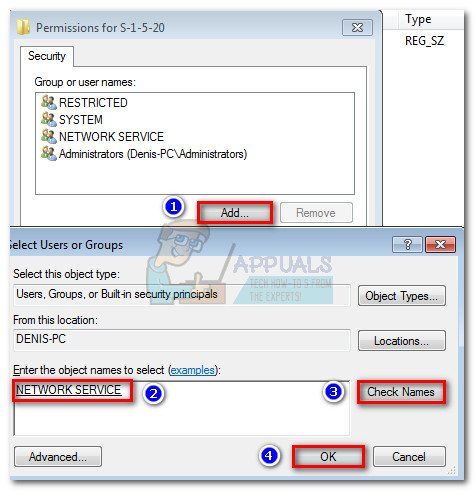
- Как только вам удастся идентифицировать (или создать) разрешение Network Service , щелкните по нему один раз, чтобы выбрать. Затем установите флажки Разрешить для Полный доступ и Чтение . Наконец, нажмите Применить , чтобы сохранить изменения.
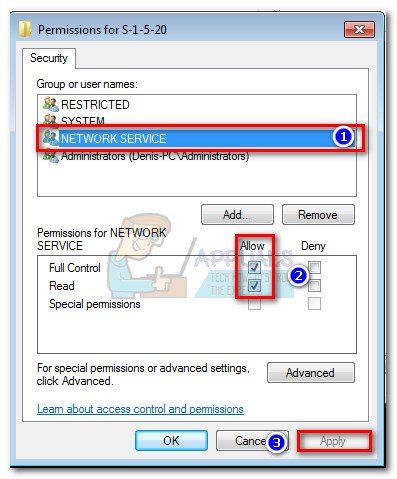
- После предоставления необходимых разрешений перезагрузите компьютер и попробуйте снова активировать Windows. На этот раз вы сможете это сделать.